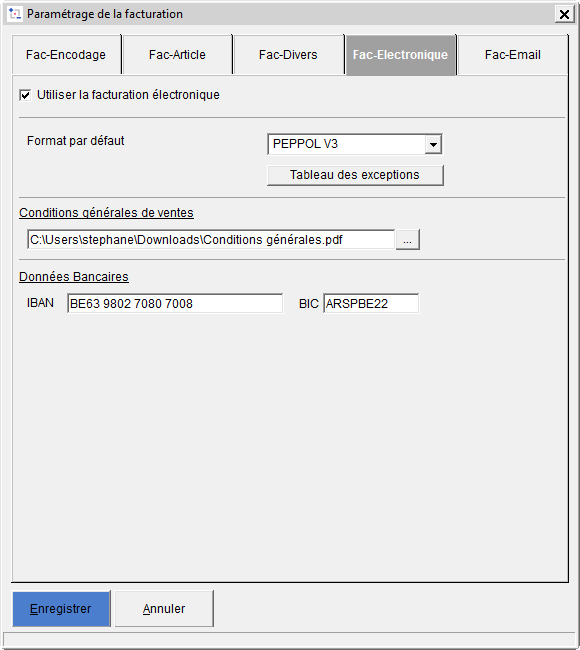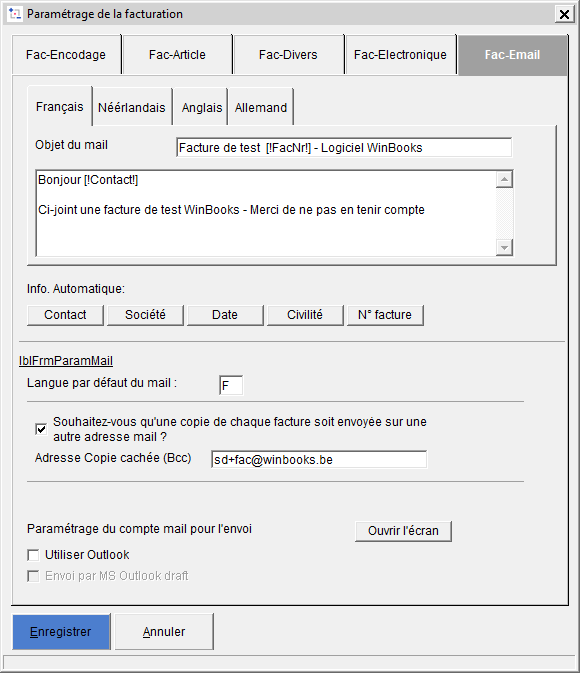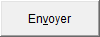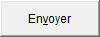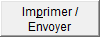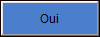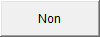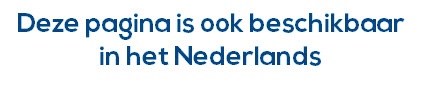Facture électronique
WinBooks permet d'envoyer les factures et les notes de crédit par mail sous forme de fichiers joints.
Les e-mails sont donc envoyés avec un texte figé et la facture attachée à l'e-mail en format .PDF et ou .XML. Le format PDF est fréquemment utilisé et des outils gratuits au téléchargement sont disponibles sur internet.
3 formats de factures électroniques sont proposés E-fff V2 , E-fff V3 et PEPPOL V3. Seuls les formats E-fff V2 , E-fff V3 + PDF peuvent être envoyés par mail.
Si vous sélectionnez le format PEPPOL V3 + PDF, les deux fichiers sont envoyés à votre client sans être traités par notre plateforme digitale et le webservice de notre partenaire CODABOX.
Activer le paramétrage
- Cliquez sur le menu FACTURATION - Paramétrage
- Cliquez sur l'onglet Fac-Electronique
- Activez l'option Utiliser la facture électronique
- Renseignez le format de facture électronique que vous désirez envoyer par défaut à vos clients.
Un fichier PDF peut être joint à chaque type de format.
Pour chaque fiche client, vous avez la possibilité de définir un format de facture électronique qui peut être différent de celui proposé par défaut. Ou encore, sélectionner le format "Papier" pour les clients qui ne désirent pas recevoir de factures électroniques.
Le tableau des exceptions permet de visualiser le ou les clients pour lesquels un autre format de facture électronique a été défini.Conditions générales de ventes
Si vous désirez joindre un fichier PDF. contenant les conditions générales, indiquez le répertoire où se trouve ce fichier.
Veillez à ce que tous les utilisateurs du module facturation aient bien accès à ce répertoire.
IBAN BIC
Renseignez le compte IBAN et BIC qui doit être repris dans la facture électronique.
Si vous utilisez le format PEPPOL, veillez à ce que :
- Votre N° d'entreprise soit bien renseigné dans le paramétrage général.
- Le N° d'entreprise de votre client soit bien indiqué dans sa fiche signalétique.
- IBAN et BIC soient complétés dans la paramétrage facturation électronique.
- Le libellé d'en-tête de la facture soit toujours rempli. (N° de bon de commande du fournisseur pour les factures et N° de facture pour les notes de crédit)
En effet, ces données sont obligatoires pour la génération de ce type de fichier.
. - Cliquez sur l'onglet Fac-Email
- A hauteur des différents onglets représentant les langues d'impression, vous pouvez insérer un objet et un texte d'introduction qui sera repris dans le mail. Vous pouvez insérer ce texte dans 4 langues : Français/Néerlandais/Anglais/Allemand. Le client recevra le mot d'introduction suivant la langue paramétrée dans sa fiche.
Si vous désirez personnaliser l'objet et ce texte d'introduction pour le client, 5 variables peuvent être ajoutées dans le texte :
- Contact : pour afficher le nom de la personne de contact
- Société : pour afficher le nom de la société (client)
- Date : pour afficher la date du jour
- Civilité :
- N° facture :
- En cliquant sur les boutons respectifs, vous visualisez les variables reprises entre crochets comme par exemple !Contact!. Pour pouvoir insérer votre variable dans le texte, vous devez en premier lieu, cliquer à l'endroit souhaité dans le cadre d'insertion de texte puis cliquer ensuite sur les boutons Contact, Société, Date, Civilité et N° facture.
PARAMÉTRAGE
Langue par défaut du mail
Langue par défaut de l'objet du mail à utiliser si aucun code langue n'a été défini dans la fiche du client.
Si aucun code langue est défini dans la fiche du client, ni dans le paramétrage, c'est la langue anglaise qui est utilisée.
Une copie des e-mails peut être envoyée à une adresse e-mail prévue à cet effet. Ce qui vous permet d'archiver les mails envoyés.
Pour cela, cochez l'option Souhaitez-vous qu'une copie de chaque facture soit envoyé sur une autre adresse mail ?
Adresse Copie cachée (Bcc)
Insérez l'adresse E-mail où vous souhaitez archiver les copies des e-mails envoyés.
Paramétrage du compte mail pour l'envoi - Ouvrir l'écran
Retrouvez ici le paramétrage du compte mail que l'on retrouve pour les paramétrages Internet de WinBooks Configurer la connexion internet.
Utiliser Outlook
Si vous travaillez avec Outlook, vous pouvez cocher cette case, dans ce cas inutile de paramétrer la connexion internet de Winbooks. Une copie des mails envoyés est dès lors conservée dans votre boite d'expédition.
Envoi par MS Outlook draft
Si vous travaillez avec Outlook, vous pouvez générer vos mails dans le répertoire Draft de outlook.
C'est l'adresse Email renseignée pour l'envoi des rappels du client qui est utilisée pour l'envoi des factures..
Si cette Adresse Email pour rappel/facture n'est pas présente dans la fiche du client, celle-ci est automatiquement ajoutée lors de l'enregistrement des paramètres. Elle est remplie sur base de la zone e-mail si celle-ci a déjà été installée.
Simultanément, la zone Facture est ajoutée à la fiche client.
Par défaut tous les clients recevront une facture par mail sous le format défini par défaut
Envoi des factures
Lorsque vous avez terminé l'encodage d'une facture, cliquez sur . La facture est immédiatement envoyée par mail et enregistrée.
Si vous prévisualisez une facture, vous pouvez également à partir de cet écran, envoyer votre facture par mail.
Le bouton n'est pas disponible si l'adresse mail du client n'est pas renseigné ou si la zone Utiliser la facturation papier est cochée.
Envoi différé
Le traitement est identique aux impressions différées, si ce n'est que le statut Envoyé affiché en regard des factures déjà envoyées par mail.
Après sélection des différentes factures pressez sur , WinBooks détecte le paramétrage e-mail et quelques questions vous sont alors posées.
Souhaitez-vous envoyer les factures par mail à tous les clients pour lesquels une adresse mail est précisée dans leur fiche ?
Ceci est concrétisé par un pictogramme représentant une enveloppe accompagnée d'une flèche jaune dans la colonne @.
Il est possible de modifier l'adresse mail du client à partir de ce point en double cliquant sur . Celle-ci sera automatiquement mise à jour dans la fiche signalétique du client dans la zone Adresse Email pour rappel/facture
Cliquez sur pour envoyer les factures par e-mail à ces clients.
Cliquez sur pour lancer l'impression des rappels (un message pour confirmer l'impression est alors présenté).
Si vous avez répondu Oui lors du message précédent, vous recevez alors ce message complémentaire :
Souhaitez-vous l'impression d'une copie papier de chaque facture envoyée par mail?
Selon votre réponse, vous recevez :
soit la fenêtre pour la confirmation Envoi par mail avec copie papier ? Confirmez-vous ?
Soit la fenêtre pour la confirmation Envoi par mail sans copie papier ? Confirmez-vous ?
Les e-mails sont donc envoyés directement aux destinataires.